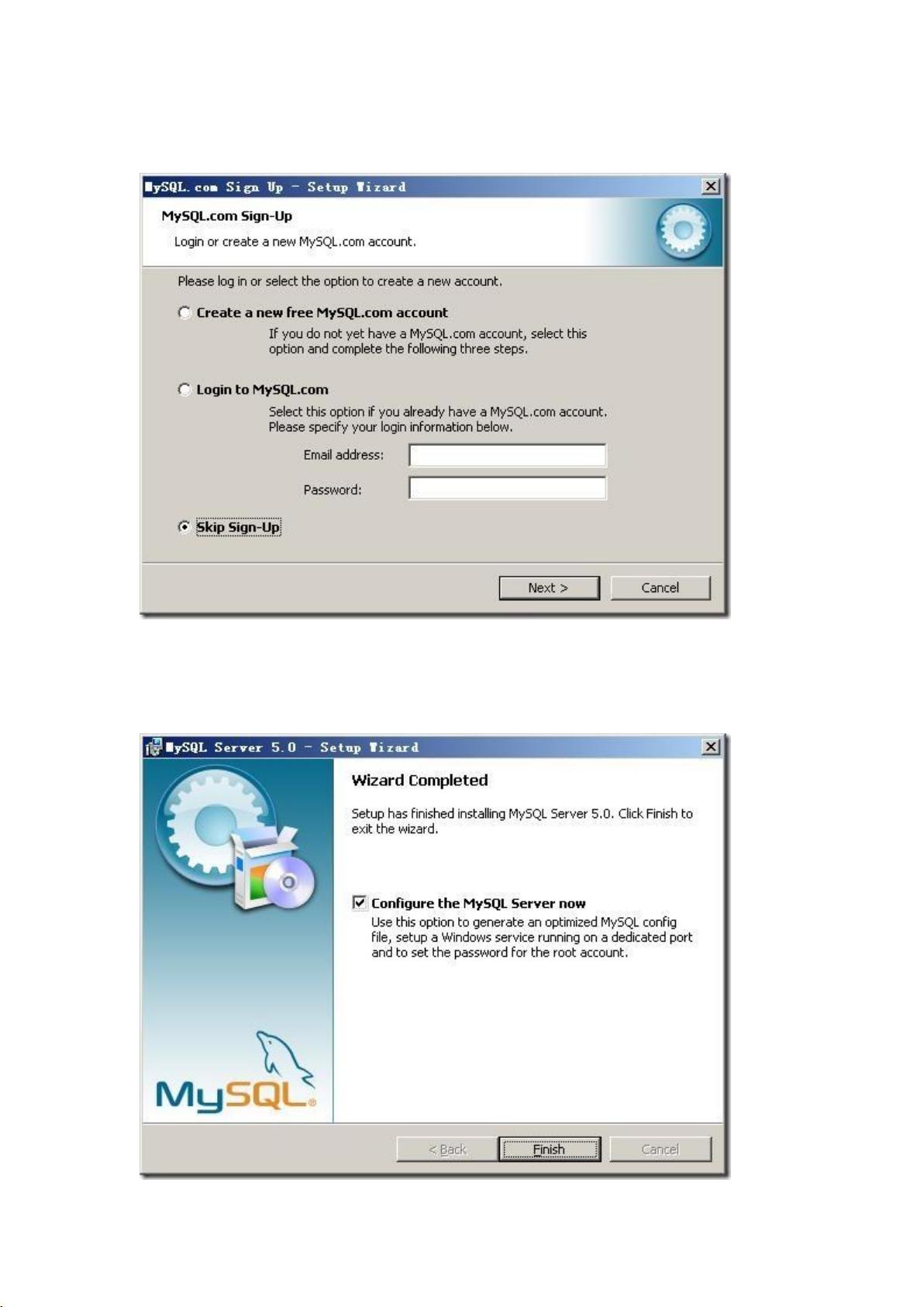Myeclipse连接Mysql数据库步骤详解
"这篇教程详细介绍了如何在Myeclipse环境下连接到Mysql数据库,包括了Mysql、JDBC驱动和mysql-front界面插件的下载与安装步骤,以及Myeclipse中配置数据库连接的流程。"
在Java开发中,Myeclipse作为一款强大的集成开发环境,经常用于构建Web应用,而Mysql则是一款广泛应用的关系型数据库管理系统。本教程旨在帮助开发者理解如何在Myeclipse中配置和连接Mysql数据库,以便进行数据库操作。
首先,你需要准备以下软件:
1. **Mysql**:教程中推荐的是4.1.11版本,但目前最新的稳定版本应该更高。你可以访问Mysql官方网站(https://www.mysql.com/)下载适合你的操作系统的安装包。安装时,可以选择自定义安装,确保安装所有必要的组件,如服务器、客户端程序和文档。
2. **JDBC驱动**:这是Java连接Mysql数据库的桥梁,推荐的版本是3.1.8,同样可以在Mysql官方网站的Connector/J页面找到。安装后,需要将JDBC驱动(通常为jar文件)添加到Myeclipse的类路径中,以便于编程时使用。
3. **mysql-front**:这是一个图形化的Mysql管理工具,对于初学者来说非常友好。教程中提供了香港镜像的下载链接,安装后可以更直观地管理Mysql数据库。
安装完成后,进入Myeclipse配置数据库连接的步骤:
1. 打开Myeclipse,进入`Window -> Preferences -> Database -> Data Sources`,点击右上角的`New`按钮创建新的数据源。
2. 选择数据库驱动类型,这里应该是JDBC驱动。在`Driver Definition`中,如果没有Mysql的驱动,需要点击`New`,输入驱动名称,选择`com.mysql.jdbc.Driver`作为主类名,并添加之前下载并添加到类路径的JDBC驱动jar。
3. 在`JDBC Connection Configuration`部分填写数据库连接信息,包括数据库URL(通常形式为`jdbc:mysql://localhost:3306/databasename`),用户名和密码。这里的`localhost`表示本地主机,`3306`是Mysql默认的端口号,`databasename`替换为你实际的数据库名。
4. 测试连接,如果一切配置正确,点击`Test Connection`应该能成功连接到Mysql服务器。
5. 最后,保存配置,现在你就可以在Myeclipse中通过新建的数据库数据源进行数据库操作了,例如编写SQL语句,执行查询或更新等。
在实际开发中,了解和掌握这些步骤至关重要,因为数据库连接是Java应用与数据库交互的基础。熟练使用Myeclipse进行数据库连接配置,可以提高开发效率,便于对数据库进行管理和调试。记得在完成连接后,遵循良好的编程习惯,如关闭数据库连接,以避免资源浪费。
点击了解资源详情
点击了解资源详情
点击了解资源详情
2015-04-03 上传
点击了解资源详情
点击了解资源详情
点击了解资源详情
点击了解资源详情
2023-04-09 上传
qianmianguaidao
- 粉丝: 0
- 资源: 1
最新资源
- guess-number-java
- shortcuts-ios-repo:我一直在使用的一些快捷方式的最新快照
- amsjs-workshop
- TSP_Genethic:遗传算法求解旅行商问题
- ignite-todo-list:Desafio 01-待办事项清单-点燃
- 电子功用-基于隧道二极管的窄脉冲发生电路
- PushServer:使用EJB3技术中的piggy-back技术实现服务器推送机制
- pforcs-problem-sheet:网络安全存储库(GMIT)编程
- 改进渣浆泵过流件铸造工艺及硬度的措施.rar
- protobuf-rpc-js:基于协议缓冲区的轻量级RPC for JS
- 销毁工具:使用哈巴狗,SCSSSASS和BEM进行实际布置
- PedroLucas-M-m:我的GitHub个人资料的配置文件
- linux-bin:一些Linux脚本
- 离心泵叶轮内流数值模拟的现状和展望.rar
- MyCom _Thread.rar
- jasmine-rspec-syntax:RSpec-y附加到Jasmine